1. Ứng dụng chặn màn hình có công dụng gì?
Những chiếc điện thoại chạy hệ điều hành Android 6.0 trở đi đều được trang bị ứng dụng chặn màn hình. Tính năng này hỗ trợ người dùng sắp xếp các ứng dụng đang chạy theo thứ tự ưu tiên. Khi có quá nhiều ứng dụng cùng ưu tiên cao đang hoạt động, hệ thống sẽ tự động chặn các ứng dụng khác không cho khởi động hay thao tác. Nhờ vậy tránh được xung đột giữa các ứng dụng và bảo vệ điện thoại Android.
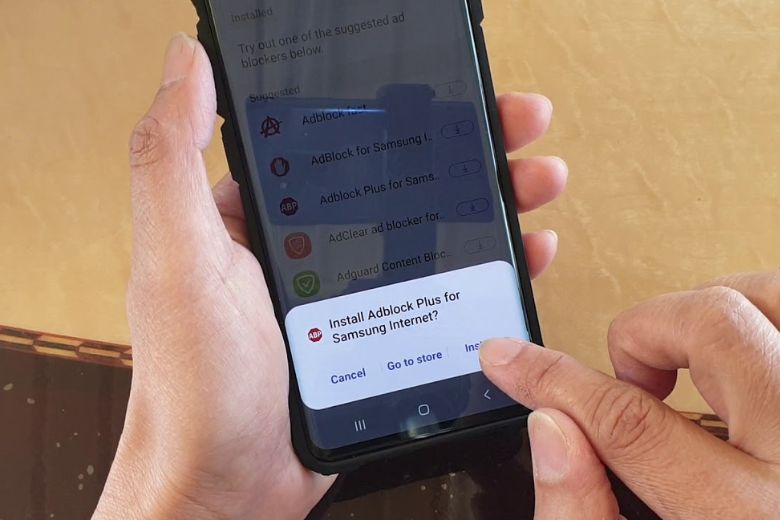
Tác dụng của ứng dụng chặn màn hình
Tuy nhiên, tính năng này cũng gây khó khăn cho người dùng khi muốn sử dụng các ứng dụng bị chặn. Vậy nên có nhiều người tìm đến cách tắt ứng dụng chặn màn hình điện thoại để có thể truy cập vào các ứng dụng mong muốn.
2. Vì sao điện thoại lại cần có ứng dụng chặn màn hình?
Lớp phủ màn hình điện thoại là một tính năng thông minh của điện thoại Android. Tác dụng là để giúp người dùng sắp xếp các ứng dụng đang chạy nền theo mức độ ưu tiên.
Tuy nhiên tính năng hữu ích này cũng có hai mặt. Mặt tốt là giảm thiểu xung đột giữa các ứng dụng trên điện thoại Android. Mặt xấu là gây ra những bất tiện khi sử dụng. Do đó, không ít người dùng muốn biết cách tắt mọi ứng dụng chặn màn hình để tránh những phiền toái không cần thiết. Đồng thời tăng hiệu suất và ổn định cho thiết bị.
3. Hướng dẫn tắt ứng dụng chặn màn hình điện thoại
Ứng dụng chặn màn hình giúp người dùng có thể sắp xếp các ứng dụng đang hoạt động trên nền theo mức độ ưu tiên. Nhưng khi có quá nhiều ứng dụng cùng chạy với mức độ ưu tiên cao, hệ thống sẽ tự động khóa các ứng dụng khác lại. Vậy nên người dùng sẽ không thể mở hay sử dụng các ứng dụng bị khóa này.
Nếu muốn truy cập vào các ứng dụng đã bị chặn, tham khảo cách tắt ứng dụng chặn màn hình dưới đây.
3.1. Đối với điện thoại Samsung
Ứng dụng chặn màn hình điện thoại Samsung gọi là Xuất hiện trên cùng. Cách tắt ứng dụng chặn màn hình trên Samsung như sau:
Bước 1: Mở Cài đặt, sau đó chọn Ứng dụng và bấm vào dấu ba chấm nằm ở góc phải màn hình.
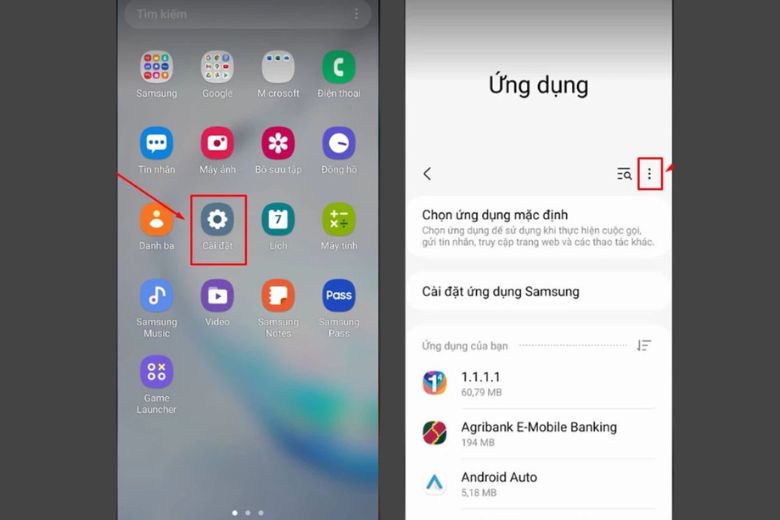
Mở Cài đặt
Bước 2: Bấm mục Truy cập đặc biệt, tiếp tục chọn Xuất hiện trên cùng.
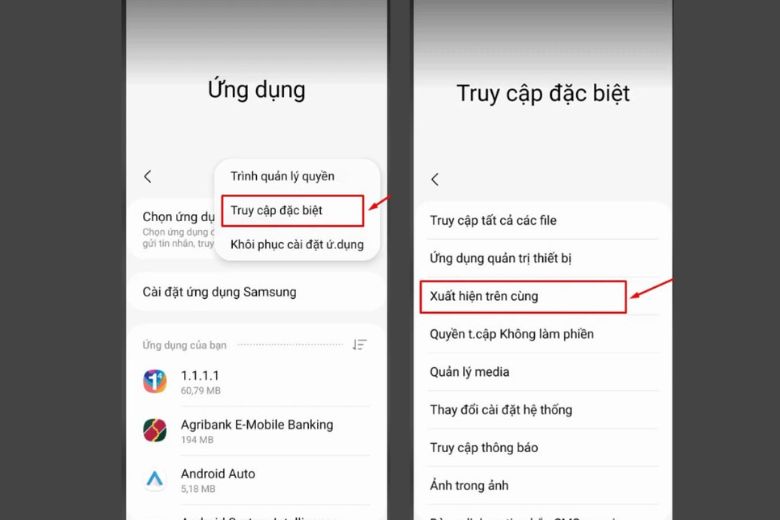
Cách tắt ứng dụng chặn màn hình trên Samsung
Bước 3: Tại đây, bạn bấm vào Tắt cho những ứng dụng mà bản thân muốn tắt.
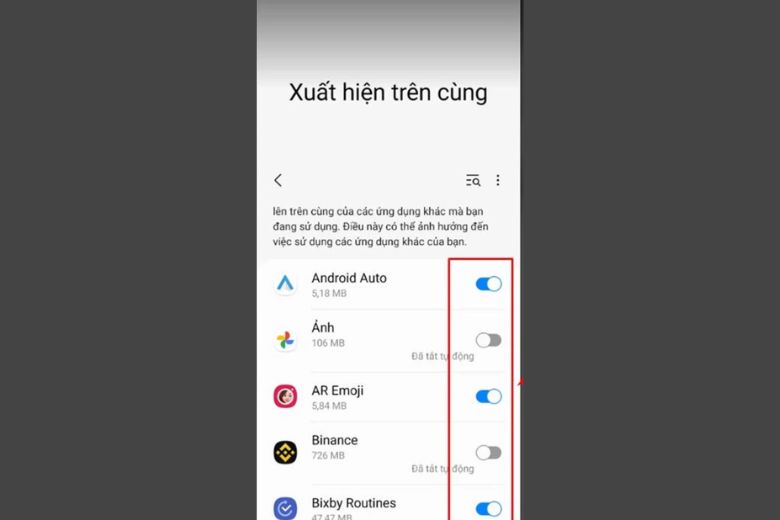
Chọn Tắt
3.2. Đối với điện thoại Xiaomi
Ứng dụng chặn màn hình còn được gọi là Hiển thị cửa sổ pop-up trên điện thoại Xiaomi. Cách tắt ứng dụng chặn màn hình Xiaomi như sau:
Bước 1: Vào phần Cài đặt, đến Ứng dụng, chọn Quyền truy cập và bấm Quyền khác.

Chọn Quyền truy cập
Bước 2: Bấm vào Hiển thị cửa sổ Pop-up khi chạy trong nền.
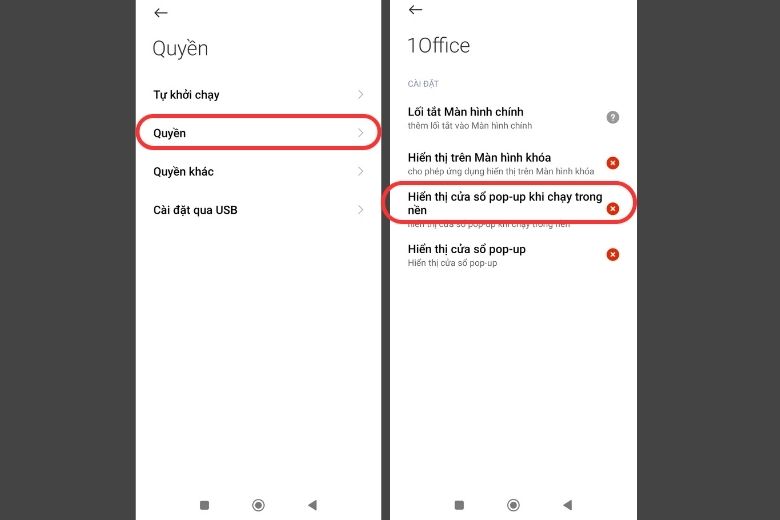
Cách tắt ứng dụng chặn màn hình Xiaomi
Bước 3: Chọn biểu tượng ba dấu chấm nằm ở góc trên màn hình và chọn Chặn tất cả.
Bước 4: Bấm OK để lưu thay đổi.
3.3. Đối với điện thoại OPPO
Đối với điện thoại OPPO, ứng dụng chặn màn hình còn được gọi là Cho phép cửa sổ thả nổi. Cách tắt tính năng chặn màn hình trên OPPO như sau:
Bước 1: Mở Cài đặt, đến phần Quản lý ứng dụng và chọn ứng dụng mà bạn muốn tắt.
Bước 2: Bấm Tắt tính năng Cho Phép cửa sổ thả nổi.
4. Cấp quyền cho ứng dụng chặn ứng dụng khác
Trường hợp muốn sử dụng ứng dụng nhưng phát hiện ứng dụng đang bị chặn cũng thường xảy ra. Đây là một vấn đề khá phổ biến khi bạn cài đặt các ứng dụng bảo mật, tiết kiệm pin, tối ưu hóa hoặc quản lý thiết bị. Những ứng dụng này có thể can thiệp vào quyền truy cập của các ứng dụng khác để bảo vệ hoặc tăng hiệu suất cho điện thoại của bạn. Tuy nhiên, đôi khi chúng cũng gây ra những phiền toái và khó chịu cho người dùng.
Để giải quyết vấn đề này, bạn cần biết cách tắt ứng dụng chặn màn hình và cấp quyền cho các ứng dụng bạn muốn sử dụng. Sau đây là hướng dẫn từng bước để bạn thực hiện:
Bước 1: Truy cập vào Cài đặt, sau đó đến Quản lý ứng dụng và chọn Quyền.
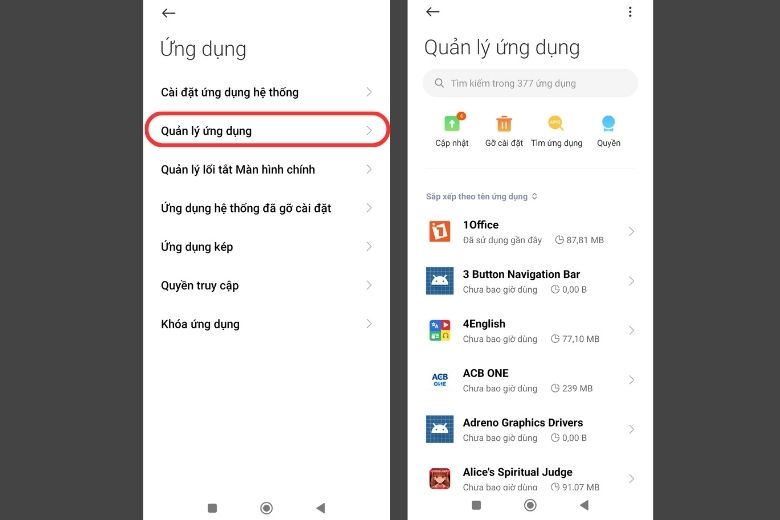
Vào Quản lý ứng dụng
Bước 2: Chọn ứng dụng bạn muốn tắt chức năng chặn màn hình.

Chọn ứng dụng muốn tắt
Bước 4: Chuyển sang vị trí “Tắt” hoặc “Không cho phép” để ngừng cho phép ứng dụng chặn màn hình.
Những chiếc điện thoại chạy hệ điều hành Android 6.0 trở đi đều được trang bị ứng dụng chặn màn hình. Tính năng này hỗ trợ người dùng sắp xếp các ứng dụng đang chạy theo thứ tự ưu tiên. Khi có quá nhiều ứng dụng cùng ưu tiên cao đang hoạt động, hệ thống sẽ tự động chặn các ứng dụng khác không cho khởi động hay thao tác. Nhờ vậy tránh được xung đột giữa các ứng dụng và bảo vệ điện thoại Android.
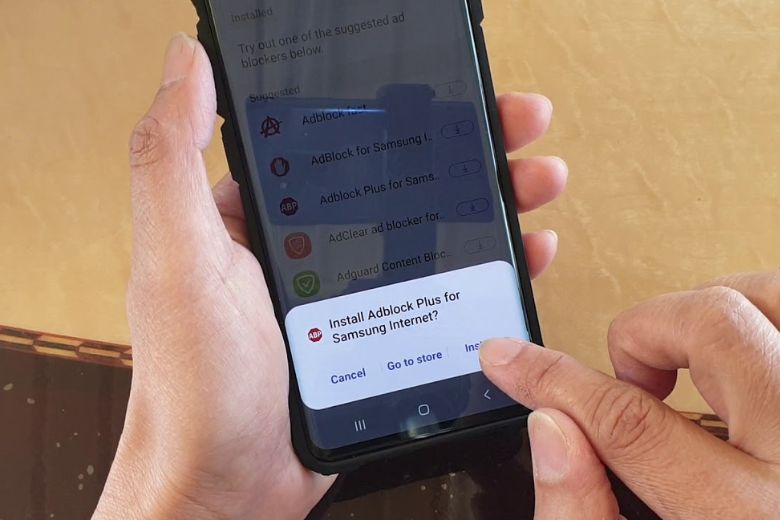
Tác dụng của ứng dụng chặn màn hình
Tuy nhiên, tính năng này cũng gây khó khăn cho người dùng khi muốn sử dụng các ứng dụng bị chặn. Vậy nên có nhiều người tìm đến cách tắt ứng dụng chặn màn hình điện thoại để có thể truy cập vào các ứng dụng mong muốn.
2. Vì sao điện thoại lại cần có ứng dụng chặn màn hình?
Lớp phủ màn hình điện thoại là một tính năng thông minh của điện thoại Android. Tác dụng là để giúp người dùng sắp xếp các ứng dụng đang chạy nền theo mức độ ưu tiên.
Tuy nhiên tính năng hữu ích này cũng có hai mặt. Mặt tốt là giảm thiểu xung đột giữa các ứng dụng trên điện thoại Android. Mặt xấu là gây ra những bất tiện khi sử dụng. Do đó, không ít người dùng muốn biết cách tắt mọi ứng dụng chặn màn hình để tránh những phiền toái không cần thiết. Đồng thời tăng hiệu suất và ổn định cho thiết bị.
3. Hướng dẫn tắt ứng dụng chặn màn hình điện thoại
Ứng dụng chặn màn hình giúp người dùng có thể sắp xếp các ứng dụng đang hoạt động trên nền theo mức độ ưu tiên. Nhưng khi có quá nhiều ứng dụng cùng chạy với mức độ ưu tiên cao, hệ thống sẽ tự động khóa các ứng dụng khác lại. Vậy nên người dùng sẽ không thể mở hay sử dụng các ứng dụng bị khóa này.
Nếu muốn truy cập vào các ứng dụng đã bị chặn, tham khảo cách tắt ứng dụng chặn màn hình dưới đây.
3.1. Đối với điện thoại Samsung
Ứng dụng chặn màn hình điện thoại Samsung gọi là Xuất hiện trên cùng. Cách tắt ứng dụng chặn màn hình trên Samsung như sau:
Bước 1: Mở Cài đặt, sau đó chọn Ứng dụng và bấm vào dấu ba chấm nằm ở góc phải màn hình.
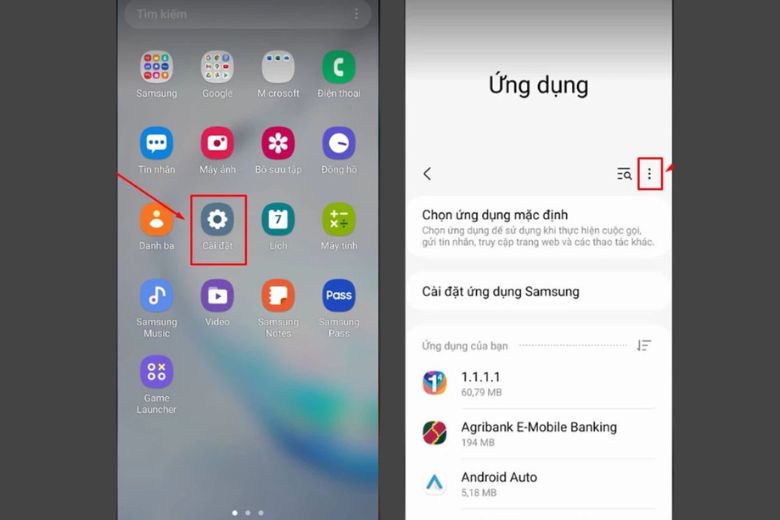
Mở Cài đặt
Bước 2: Bấm mục Truy cập đặc biệt, tiếp tục chọn Xuất hiện trên cùng.
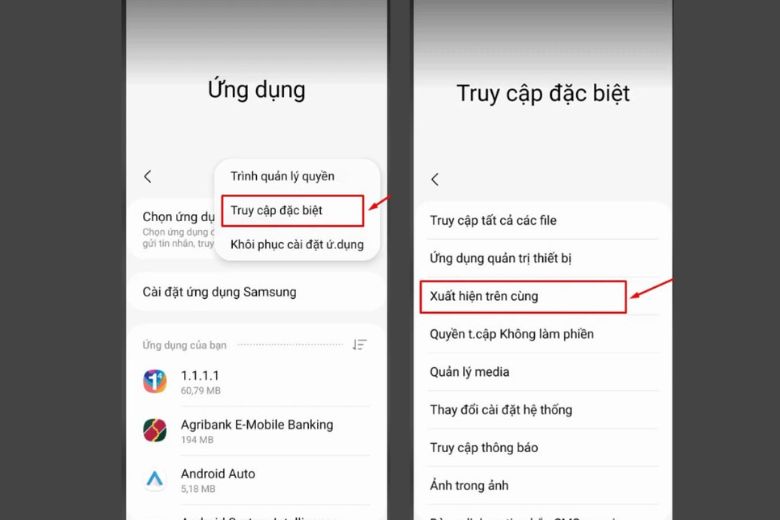
Cách tắt ứng dụng chặn màn hình trên Samsung
Bước 3: Tại đây, bạn bấm vào Tắt cho những ứng dụng mà bản thân muốn tắt.
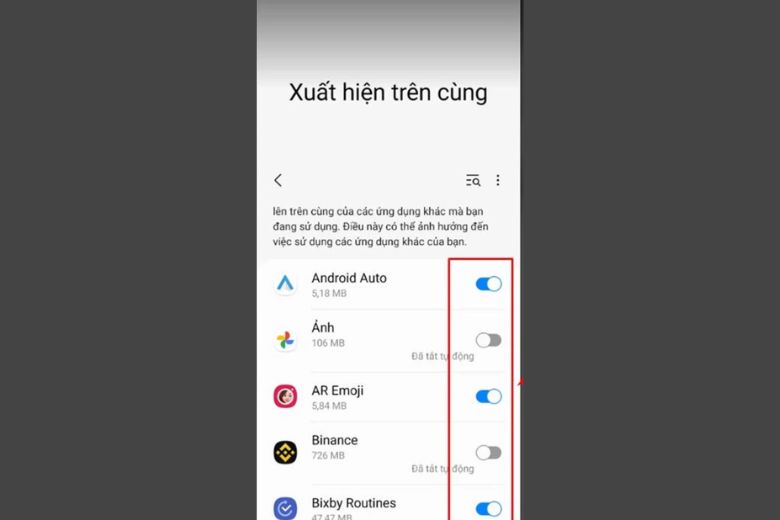
Chọn Tắt
3.2. Đối với điện thoại Xiaomi
Ứng dụng chặn màn hình còn được gọi là Hiển thị cửa sổ pop-up trên điện thoại Xiaomi. Cách tắt ứng dụng chặn màn hình Xiaomi như sau:
Bước 1: Vào phần Cài đặt, đến Ứng dụng, chọn Quyền truy cập và bấm Quyền khác.

Chọn Quyền truy cập
Bước 2: Bấm vào Hiển thị cửa sổ Pop-up khi chạy trong nền.
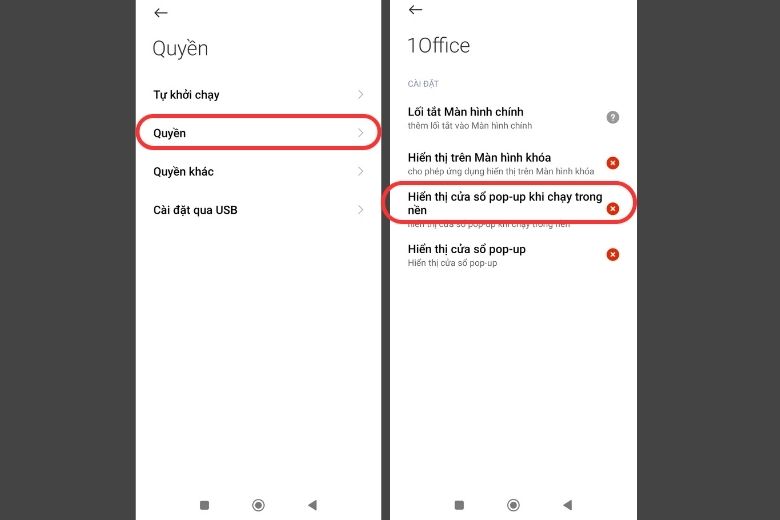
Cách tắt ứng dụng chặn màn hình Xiaomi
Bước 3: Chọn biểu tượng ba dấu chấm nằm ở góc trên màn hình và chọn Chặn tất cả.
Bước 4: Bấm OK để lưu thay đổi.
3.3. Đối với điện thoại OPPO
Đối với điện thoại OPPO, ứng dụng chặn màn hình còn được gọi là Cho phép cửa sổ thả nổi. Cách tắt tính năng chặn màn hình trên OPPO như sau:
Bước 1: Mở Cài đặt, đến phần Quản lý ứng dụng và chọn ứng dụng mà bạn muốn tắt.
Bước 2: Bấm Tắt tính năng Cho Phép cửa sổ thả nổi.
4. Cấp quyền cho ứng dụng chặn ứng dụng khác
Trường hợp muốn sử dụng ứng dụng nhưng phát hiện ứng dụng đang bị chặn cũng thường xảy ra. Đây là một vấn đề khá phổ biến khi bạn cài đặt các ứng dụng bảo mật, tiết kiệm pin, tối ưu hóa hoặc quản lý thiết bị. Những ứng dụng này có thể can thiệp vào quyền truy cập của các ứng dụng khác để bảo vệ hoặc tăng hiệu suất cho điện thoại của bạn. Tuy nhiên, đôi khi chúng cũng gây ra những phiền toái và khó chịu cho người dùng.
Để giải quyết vấn đề này, bạn cần biết cách tắt ứng dụng chặn màn hình và cấp quyền cho các ứng dụng bạn muốn sử dụng. Sau đây là hướng dẫn từng bước để bạn thực hiện:
Bước 1: Truy cập vào Cài đặt, sau đó đến Quản lý ứng dụng và chọn Quyền.
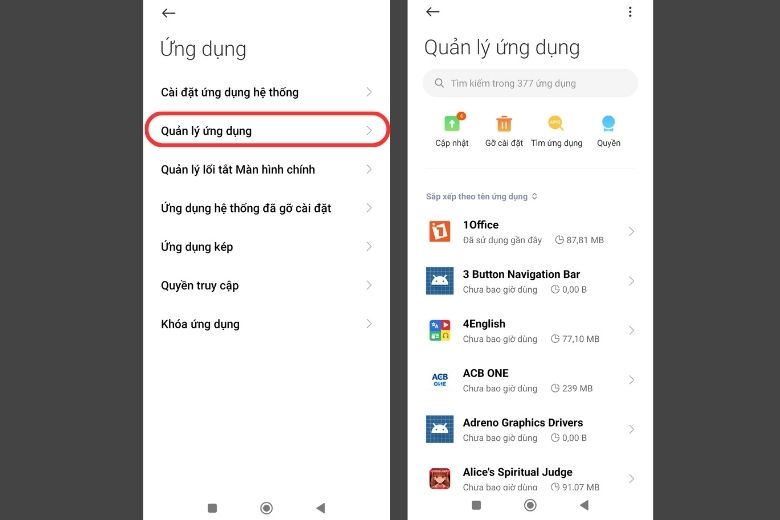
Vào Quản lý ứng dụng
Bước 2: Chọn ứng dụng bạn muốn tắt chức năng chặn màn hình.

Chọn ứng dụng muốn tắt
Bước 4: Chuyển sang vị trí “Tắt” hoặc “Không cho phép” để ngừng cho phép ứng dụng chặn màn hình.
